Empower3软件安装图例
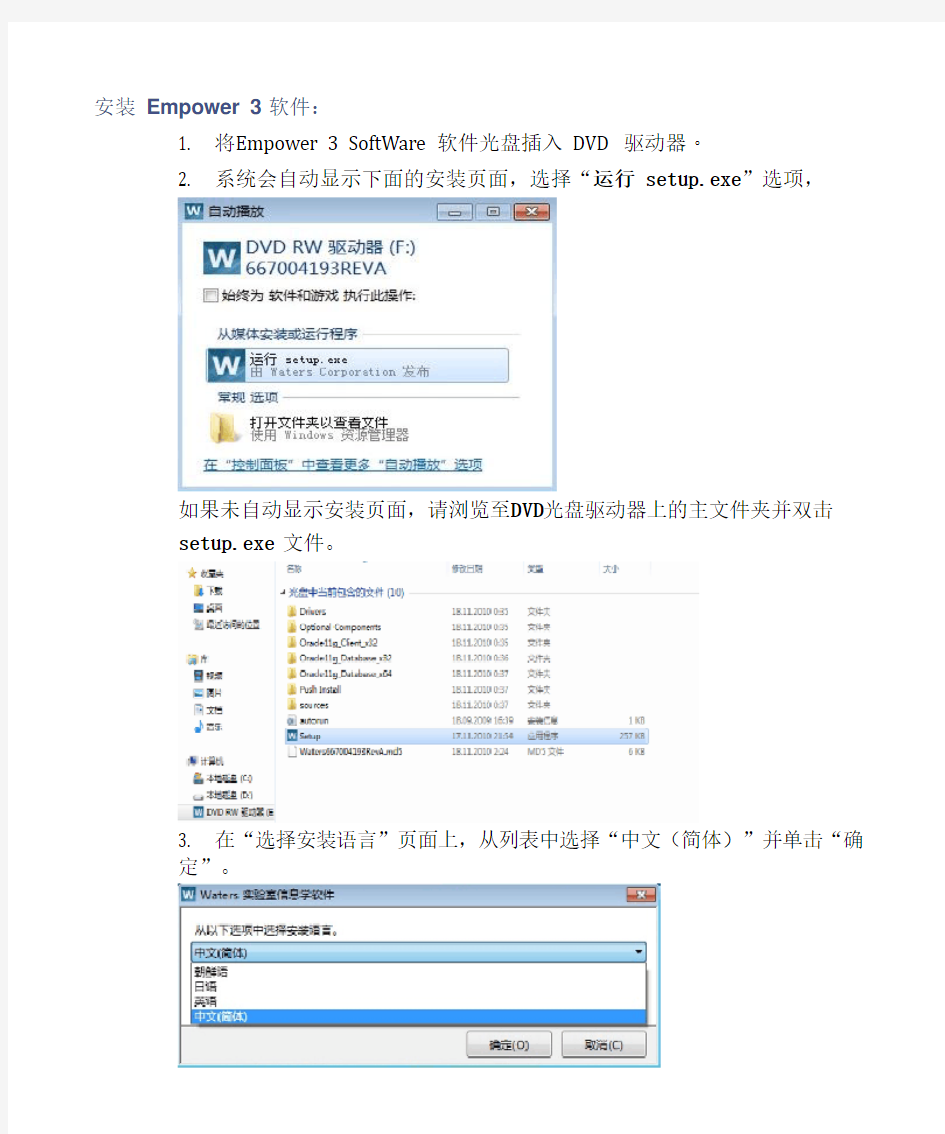
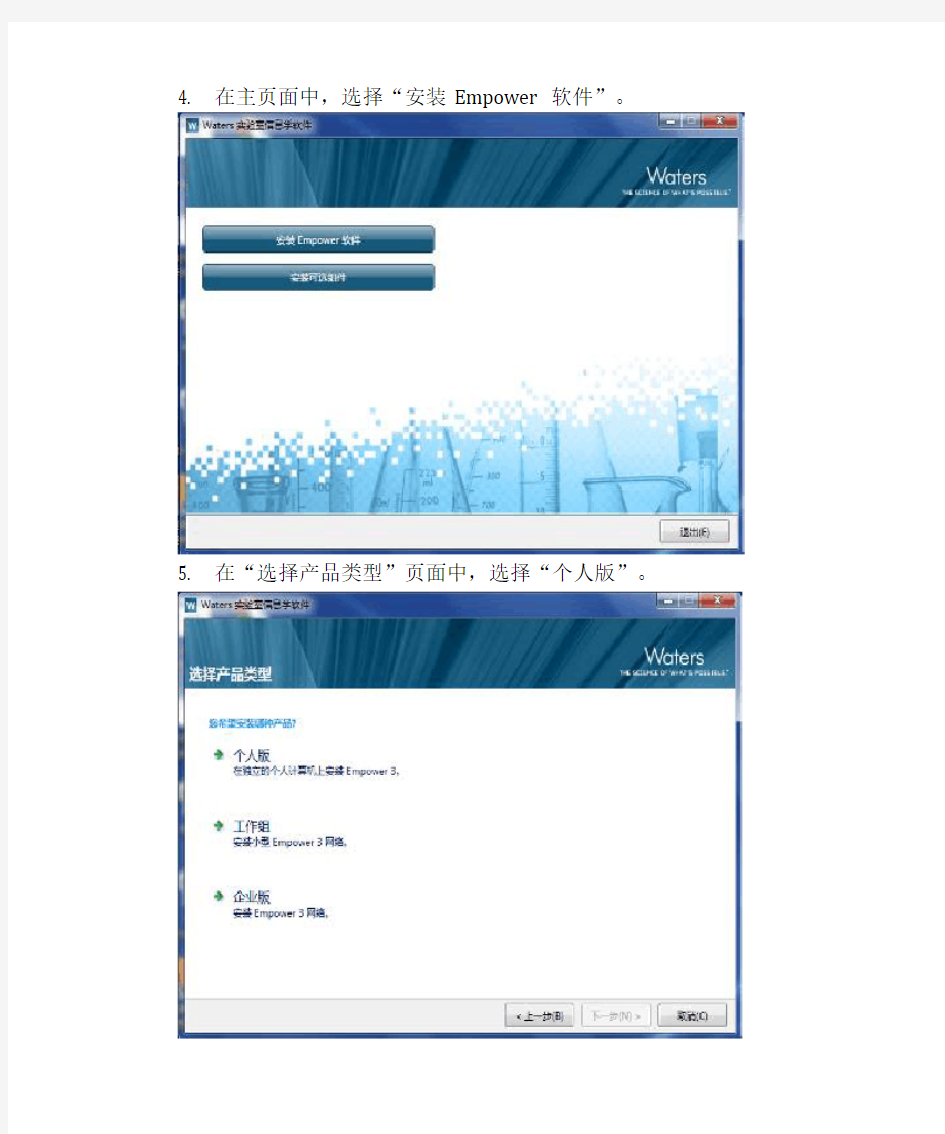
安装Empower 3 软件:
1. 将Empower 3 SoftWare软件光盘插入DVD 驱动器。
2. 系统会自动显示下面的安装页面,选择“运行 setup.exe”选项,
如果未自动显示安装页面,请浏览至DVD光盘驱动器上的主文件夹并双击
setup.exe 文件。
3. 在“选择安装语言”页面上,从列表中选择“中文(简体)”并单击“确
定”。
4. 在主页面中,选择“安装Empower 软件”。
5. 在“选择产品类型”页面中,选择“个人版”。
6. 在“客户信息”页面上,输入用户名、组织和软件支持I D 号,然
后单击“下一步”。
7. 在“最终用户许可证协议”页面上,阅读并接受许可证协议,然后单击“下一步”。
8. 在“安装类型”页面上,选择以下选项之一:
?典型:选择此选项,然后继续至步骤10。所有的 Empower 和 Oracle 文件都将安装到系统驱动器(通常为 C:\ 驱动器)。
?自定义:选择此选项,然后继续至步骤9。Empower 应用程序、项目和 Oracle文件将安装到其它驱动器上。
9. 在“目标文件夹”页面上,从列表中为“Empower 应用程序”、“Empower
项目”和“带有数据库的Empower Oracle”选择合适的驱动器,然后单击“下一步”。
10. 在“准备安装”页面上,单击“下一步”开始安装。提示:如果显示任
何Windows安全警报信息,请单击“允许访问”。结果:软件开始安装。此过程通常需要大约30分钟,具体时间因不同的计算机和环境而异。
11. 在“状态”页面上,单击“完成”。
12. 出现重启信息时,单击“是”。
结果:计算机将重新启动。
13. 重新启动计算机后,请将Empower 3 软件光盘取出,插入Empower 3
仪器驱动软件光盘,浏览至DVD光盘驱动器上的主文件夹,选择“Chinese”
文件夹并双击打开,在选择“setup.exe ”文件双击开始安装仪器驱动。
14. 在“Waters ICS部署管理器”页面上,单击“下一步”。
15. 在“操作类型”页面上选择安装/升级,单击“下一步”。
16.在“安装建议”页面上选择同意,然后单击“下一步”。
17.在“用户许可证协议”页面上,阅读并接受许可证协议,然后单击“下一步”。
18.在“仪器组件列表”页面上,选择要安装的仪器驱动,然后单击“下一步”。
19.在“状态”页面上,单击“完成”。
20.出现重启信息时,单击“是”,计算机将重新启动,软件安装完成。
软件安装完成后要使用Waters 许可证向导激活软件相关许可证才能使用:
1.在“开始”菜单中,单击“开始”>“所有程序”> Empower >“Waters
许可证向导”。
2. 在“Waters 许可证向导”登录页面上,输入缺省用户名(system)和密
码(manager),数据库选择(Local)。单击“登录”。
3. 在任务页面上,单击“请求软件注册”。
4. 在“请求软件注册–创建注册文件”页面中,输入软件注册文件的名
称和位置,然后单击“下一步”。
提示:此文件将存储软件注册信息。
5. 当出现“请求软件注册–注册文件已创建”页面时,单击地址链接。
结果:如果计算机能够访问Internet,它将连接到 Waters 许可证激活中心网站。
或者:如果计算机不能访问Internet,请将新创建的软件注册文
件移到可访问 Internet 的计算机上,然后连接至Waters 许可证
激活中心网站
(https://https://www.sodocs.net/doc/c8548782.html,/activate/licenseintro.htm)。
6. 在“Waters 许可证激活中心网站”页面下,请输入经Waters网站注册
的邮箱和密码,然后单击“登录”。如果是第一次登录,请先进行注册。
7. 在“请选择”页面下,请依次选择Empower3系统/工作站/激活许可证等选项,然后单击“下一步”
8. 在“许可证信息”页面下,请先核实用户信息是否正确,然后依次输入“Base软件许可证”的序列号和相关“常规软件选项许可证”的序列号,单击“下一步”。
9. 在“激活软件注册文件”页面下,浏览并选择之前步骤5生成的软件注册文件,然后单击“激活”,在随后的页面中选择“点击保存激活文件”选项,将激活文件保存。
10. 重复步骤1和2的操作,在任务页面下单击“激活许可证”。
11. 在“激活许可证”页面下,浏览并选择从 Waters 许可证激活中心网站
下载的许可证激活文件,然后单击“下一步”。
12. 在“许可证激活完成”页面上,将出现已经成功激活的许可证和选
项列表。
13. 单击“完成”。要查看激活的许可证和选项,请使用Waters 许可证向导
中的“显示许可证”选项。
停用Waters 许可证:
重复激活许可证的步骤1和2,单击“停用许可证”选项。在“停用许可证”页面下,选择要停用的许可证,并单击“下一步”。在
“停用许可证–创建停用文件”页面中,输入许可证停用文件的名
称和位置,单击“下一步”,出现“停用许可证–停用文件已创建”
页面后,请记录文件位置,然后单击地址链接,重复激活许可证的步
骤6,按照说明停用许可证。
[计算机]软件安装及使用说明
光盘内包含及说明: 河北德恒光电科技DH系列舞动卡软件 NTE环境新:控制卡软件所需要的计算机运行环境,必备。动画库:通用的动画库,含部分行业GIF动画。 文字动画:第三方软件,用于制作简单的文字GIF动画用。软件安装及使用说明:软件安装及控制卡应用说明。 第一步、软件安装说明 1、了解自己使用控制卡型号,安装控制卡程序; 2、安装后桌面控制卡软件对应图标; 3、双击桌面软件图标。
①出现,或者无反应,请安装光盘内“NTE环境新”后启动软件; ②软件正常启动后及安装完成; 4、软件启动正常后即可按以下步骤操作。 第二步、控制卡与显示屏连接检测 1、将显示屏连接后,与控制卡连接,注意电源线的正负,切勿接反; 2显示屏上电后,按控制卡上测试按键: ①显示屏会出现测试状态,如斜扫、全红等,此时控制卡与显示屏连接成功; ②显示屏出现黑屏或者全亮,将和控制卡连接的排线全部拔掉,从最上面一排开始插排线,全黑排线则是插反,检查控制卡和单元板上面排线的红线是否朝向一致,一次类推其他排线。 3、显示屏测试正常后,按照以下步骤继续。
第三步、计算机软件设置及与控制卡连接1、打开软件,界面如下。(串口卡步骤1-10,U盘卡步骤11-)
2、点击菜单栏“文件”,“新建”,写好项目名称后,保存即可。 3、点击菜单栏里“设置”按钮,在下拉的菜单里选择“屏设置”,打开屏参设置对话框,如下图所示:
4、在控制卡选项中,选择对应控制卡DH-F01; 显示屏列表区可增加,便于多屏调试
5、使用串口时请将串口线连接好(勿带电插拔串口)请首先设置串口号(串口号在计算机设备管理器中查找),点击通讯检测。 在硬件连接正常,并且确保硬件没有问题的情况下,会出现“连接成功”,连接不通会出现“连接失败”。 6、在屏参设置下面选择单元板,设置显示屏的宽、高,此处为单元板的块数(非点数),然后点击“确定”。 7、点击“字幕”或者“文本”“图片”“动画”,添加节目元素。(字幕为单行显示,文本为多行显示) 通过屏显示框下部的按钮对节目元素进行预览、大小、位置的编辑,或手动拉送黄色边框进行编辑。 8、双击绿色的区域;
二次元影像测量仪(兆丰VIP系列)使用说明书
VIP系列 影像座标测量仪用户手册
目录 前言 (2) 1.仪器规格及技术参数 (2) 1.1影像测量仪具体规格及参数 (3) 1.2仪器所需电脑推荐配置 (3) 2.仪器工作原理及结构 (4) 2.1工作原理 (4) 2.2仪器总体结构 (4) 3.仪器安装 (6) 3.1仪器使用环境 (7) 3.2仪器的安装方法 (7) 4.仪器的使用方法 (8) 5.仪器的维护和保养 (8) 6.仪器成套性 (8) 7.售后服务 (8) 8.常见问题 (9)
前言 VIP系列影像座标测量仪是集光学、精密机械、电子、计算机于一体的精密高效测量仪器。它是一种由高分辨率CCD彩色摄像机、连续变倍物镜、电脑、精密光学尺、高精度工作台与测量软件等组成的高精度、高效率的视频测绘系统。以二维测量为主,也可作为三维视频测量系统,可轻易实现测量、检验、校准、逆向工程等目的,被广泛应用于各种行业。如:手机配件、液晶面板、触摸屏、饮料瓶坏瓶盖、灯饰制品、电子元件、精密模具、刀具、弹簧、导电橡胶、油封止阀、照相机零件、脚踏车零件、汽车零件、PCB加工等,也可用于教学、科研、产品研发等领域。
1.仪器的规格及技术参数 1.1 VIP系列影像坐标测量仪技术参数 附件:随机配送机台工作桌一张、防尘罩一个、自动机标配工业电脑 1.2 VIP系列影像坐标测量仪电脑标准配置(推荐)
2. 仪器工作原理及结构 2.1 工作原理: 影像座标测量仪是通过连续变倍物镜、彩色CCD,通过轮廓透射光或表面光照明将被测工件放大后成像在显示器上的影像放大测量系统。利用专业测量软件对精密光学尺传输的数据和实时影像画面进行图像数据处理,由操作者使用鼠标或键盘在电脑上进行快速描边、标注测量。 2.2VIP300 400 500 仪器总体结构(如图一) 图1 VIP300 400 500影像式测量仪 2.2.1影像式测量仪主要有支撑部分、视频部分、工作台部分及照明部分。 2.2.2 支撑部分包括大理石底座(3)、大理石立柱(10),机台机架(2); 2.2.3 视频部分包括Z轴滑轨座组,镜头,CCD,程控分区照明灯(6)通过软件灯光控制区,可调节灯光的开关亮暗与八方向开关或亮暗,通过Z轴传动组升降,可实现对不同高度工件的测量; 2.2.4 工作台部分包括上层工作台(4)、线性导轨、X轴光栅尺、X轴传动组(11)中层工作台(5)Y 轴传动组、工作台玻璃、V型导轨、Y轴光栅尺、(13、14)通过鼠标或键盘进行各种任务操作,(15)通过摇杆可以快速的移动定位工作台。
思科UCS安装部署手册
思科UCS安装部署手册 目录
目录 1概述 (3) 1.1编写目的 (3) 1.2文档适用人员 (3) 1.3实施原则 (3) 2网络设计 (5) 2.1UCS系统网络设计(可根据实际情况修改) (5) 3实施方案设计 (7) 3.1控制器设备命名参数表 (7) 3.2设备登录信息表 (7) 3.3IP地址规划表 (7) 3.4硬件配置信息 (8) 3.4.1Fabric Interconnect mode信息表 (8) 3.4.2Fabric Interconnect port角色信息表 (9) 3.4.3设备连接信息表 (11) 3.4.4Port Channel信息表 (13) 3.5服务配置信息 (13) 3.5.1Service profile信息表 (13) 3.5.2MAC pool信息表 (14) 3.5.3WWNN pool信息表 (15) 3.5.4WWPN pool信息表 (15) 3.5.5UUID Suffix pool信息表 (15) 3.5.6VLAN信息表 (15) 3.6策略信息 (16) 3.6.1Local Disk (16) 3.6.2Boot策略 (16) 4实施过程 (18) 4.16248XP初始化 (18) 4.1.16248XP接线准备 (18) 4.1.26248XP初始化6248XP-A (18) 4.1.36248XP初始化6248XP-B (19) 4.1.4登陆UCS Manager (19) 4.2刀箱发现 (20) 4.2.1配置刀箱发现策略 (20) 4.2.2配置存储上联口 (20) 4.2.3配置网络上联口 (21)
10 软件安装部署手册
10 软件安装部署手册 (一)文档内容要求 1 概述 1.1 编写目的 说明编写目的,指出本文档的预期读者。 1.2 背景 说明系统的项目背景,使用本系统所包含的用户。 1.2 范围 说明本文档的适用范围。 1.3 参考资料 列出所参考的文档,如其它的用户文档。 1.3 软件清单 列出所提交的软件产品的程序及其它必要的附件文件,包括可能的支持软件、第三方包、脚本文件、说明文档等,对清单中的名项给出必要的说明。 2 运行环境要求 说明系统进行安装部署时,对运行环境的要求,分为硬件环境和软件环境,包括服务器、客户端。 服务器端的运行环境,硬件方面需要指出最低参数要求,软件方面需要指出如操作系统、数据库软件、web应用服务器的名称、版本信息等。
客户端的运行环境,硬件方面需要指出最低参数要求,软件方面需要列出操作系统版本、运行依赖的浏览器版本、需要安装的驱动程序等。 3 支撑软件的安装、部署和配置 给出所有支撑软件的安装、部署和配置步聚,可以引用第三方文档。 3.x <支撑软件X>的安装、部署和配置 支撑软件X安装、部署和配置步聚。 4 应用程序的安装、部署和配置 4.x<应用程序x>的安装、部署和配置 4.x.1 安装、部署前的准备工作 说明系统进行安装部署前,需要进行的前期准备工作。如对操作系统、数据库、web应用服务器进行相应的参数设置,数据库的初始化等等。 4.x.2 部署环境概要说明 可以对部署的服务器环境,如文件目录结构,进行概要说明。 4.x.3 依赖 系统在进行安装、部署时,如果需要对外部系统运行或接口有依赖关系,在此列出。 4.x.4 安装、部署和配置步聚 列出详细的安装、部署和配置过程,包括对相关配置文件内容的修改。 5 程序的启动和停止 给出软件的启动和停止说明
2017软件使用说明书样本.doc
韦氏盈创仓库管理系统 V1.0 用户手册 厦门韦氏盈创科技有限公司-版权所有
目录 1引言 (1) 1.1编写目的 (1) 1.2参考资料 (1) 1.3术语和缩略词 (1) 2软件概述 (2) 2.1软件功能 (2) 2.2软件运行 (2) 2.3系统要求 (2) 3系统使用 (3) 3.1系统登录 (3) 3.2人员信息维护 (4) 3.2.1个人密码修改 (4) 3.2.2权限设置 (5) 3.2.3添加新成员 (6) 3.2.4人员信息浏览 (6) 3.3货品信息维护 (7) 3.3.1货品信息查询 (7) 3.3.2货品信息增加 (8) 3.3.3货品信息删改 (9) 3.4仓库信息维护 (9) 3.4.1仓库信息浏览 (10) 3.4.2仓库信息添加 (10) 3.5存放规则维护 (11) 3.5.1存放规则浏览 (11) 3.5.2添加存放规则 (12) 3.6货物进出记录 (12) 3.6.1货物进出浏览 (13) 3.6.2货物进出添加 (13) 3.7库存信息 (14) 3.8系统功能 (14)
1引言 1.1编写目的 韦氏盈创仓库管理系统是一个公司工作中不可缺少的一部分,他对于公司的人员以及财务的管理者和被管理者都非常重要。所以仓库管理系统应该为管理者和被管理者提供充足的信息和快捷的数据处理手段,但长期以来,人们使用传统的人工方式或性能较低的仓库管理系统来管理公司日常事务,操作流程比较繁琐,错误率比较高。一个成功的管理系统应提供快速的信息检索功能,增加和修改功能。 1.2参考资料 《软件需求规格说明书》 《概要设计说明书》 《详细设计说明书》 1.3术语和缩略词 A.I. 人工智能 API (Application Programming Interface) 应用(程序)编程接口Software Quality Assurance软件质量保证 UI Testing界面测试
二次元说明书
产品详细说明: SRN系列光学影像测量仪不但采用高清晰CCD取像,结合多极变焦物镜,而且配备简单易用的测量软件,具备点,线,圆,两点距离,角度量测功能及坐标平移功能,测量数据可以输出到EXCEL,WORD中或将 其量测元素的几何图形输出DXF软件的自动寻边功能更增强了测量的精确度,减少了人为误差,可以对二维测量的座标进行视觉化分析处理,应用于各种工、模具的测量及逆向工程。广泛用于具有S端子,五金件,手机零配件,刀具等的精密测量仪器。 另外一项重要的特点是:通过在测量机Z轴上的高精度的CCD数字摄像头,将被测微小尺寸予以放大,利用先进的图像信息处理技术,可编程控制光学照明技术实现对微小或易变形的零部件的非接触测量,从而可替代工具显微镜和投影仪,可以方便的确定被测物体的边界条件,求得产品的真实值. 特点如下: 1.影像采用手动定位寻边,自动寻边工具,自动影像对焦指示器,轻松获取清晰影像。 2.数码影像放大功能,连续变倍镜头,可以30X-190X连续变倍,LED冷光源避免了工件的二次变形. 3.程序编辑功能,自动生成精度检测报告功能。 4.Z轴采用交叉导轨加配重块的全新设计,镜头上下升降受力均衡,确保精度。 5.独特的滤光设计,可使CCD基本上不受环境光影响。 6.引进德国技术,一健式操作,德国全局误差控制系统,无积累误差。 7.无间隙磨擦传动,既可小范围微调也可快速移动,实现定位准确。 8.测量软件简便易用,学员可以快速学习及掌握。 9.被测工件可以任意摆放,并且可以实现多角度测量,工作台具备开敞的工作空间,装卡工件及测量观察都异常方便,投影头可以运动到工作空间的任意位置,极大的方便了测量。 技术参数:
软件项目安装部署手册(模版).doc
模块部署流程手册(范本) 二○一年月日 文档修改历史记录
目录 第1章部署环境 (4) 1.1系统配置 (4) 1.2系统依赖配置 (4) 1.2.1JDK配置 (4) 1.2.28080端口配置 (4) 1.2.3xxx配置 (4) 1.3依赖组件配置 (4) 1.3.1Active MQ配置 (4) 1.3.2Gearman配置 (5) 1.3.3Xxx 配置 (5) 第2章模块安装与配置 (6) 2.1总体说明 (6) 2.2数据库数据初始化 (6) 2.3系统安装部署 (6) 2.3.1子系统A (6) 2.4模块使用 (7)
第3章其他事项 (8) 3.1故障排查 (8) 3.1.1故障1 (8) 3.2Q&A (8) 第1章部署环境 1.1系统配置 可在本部分描述系统部署所需的各种服务器的配置。 1.2系统依赖配置 可在本部分描述系统层面的依赖,如需要开哪些权限,是否需要系统层面的工具,如编译工具,jdk,网络层端口,链路检测,rds,ots是否正常等, 1.2.1JDK配置 描述检测是否安装。如未安装,参考TA文档安装 描述检测是否需要特殊配置。如何正常加载特殊配置 1.2.28080端口配置 描述检测组件是否安装。如未安装,参考TA文档安装 1.2.3xxx配置 。。。。。。 1.3依赖组件配置 可在本部分描述系统部署所需的各种组件。
1.3.1Active MQ配置 描述检测组件是否安装。如未安装,参考TA文档安装。 描述检测组件是否正常运行。如未运行或运行异常,参考TA文档起停组件。描述检测组件是否特殊配置。如何让组件正常加载特殊配置 1.3.2Gearman配置 描述检测组件是否安装。如未安装,参考TA文档安装。 描述检测组件是否正常运行。如未运行或运行异常,参考TA文档起停组件。描述检测组件是否特殊配置。如何让组件正常加载特殊配置 1.3.3Xxx 配置 。。。。。。
安装软件条件和步骤
一、配置 1):针对XDPS系统R2.05SP1+及WINCE6.0一下版本的操作系统一般建议装WIN2000系统。 2):XDPS6.0SP1以上的版本的操作系统一般建议装XP系统。 二、安装WIN2000系统: 1)连线,安装网卡(无电源时候安装),开机,直接从硬盘读取开机 操作:开机,del,advanced bios 选项下first boot device ,pci文件下resources controlled 选择为manual. 2)格式化C盘,并且大小为15000MB NTFS格式化 3)重启计算机,填写注册码 4)windows2000进入主页面,开始—>运行—>regedit 找到HKEY_LOCAL_MACHINE/System/CurrentControlSet/Services/Atapi/Parameters/—>新建一个双字节值,名称EnableBigLba,并把字节改成1,重启电脑。 5)D盘在30G左右,E盘在250G左右,其他的都给F盘 三、安装驱动 1)放入驱动盘,按照主板的型号选择驱动的类型,芯片组安装完毕后重启计算机,网卡显卡声卡安装完毕后再重启计算机。 *PCI网卡无需烧录 2)设置网卡设置成“自动”,然后变成自动安装。方法:我的电脑——右键——选“管理”,再选“服务和应用程序”,再选择“Windows Management Instrumentation”。按右键,启动类型为“自动”即可。 3)安装网卡驱动(自带)。 4)A网段:222.222.221.XX;B网段:222.222.222.XX(只保留TCP/IP协议);C网段:222.222.223.XX(协议全开通) 四、安装软件 1)添加桌面快捷形式 2)开始——运行——XNET.INI:把A,B网段补上去,MASK也补上:255.255.255.0 (D:/XDPS2.0/X2DATA/ENG/MMINODE.CFG修改节点号为要求的点数。) 3)注册!!!并且创建写字板记录下注册码
软件使用说明书模板
(仅供内部使用) 文档作者:_____________________ 日期:___/___/___ 说明书校对:_____________________ 日期:___/___/___ 产品经理:_____________________ 日期:___/___/___ 请在这里输入公司名称 版权所有不得复制
软件使用说明书模板 1引言 1 .1编写目的 编写本使用说明的目的是充分叙述本软件所能实现的功能及其运行环境,以便使用者了解本软件的使用范围和使用方法,并为软件的维护和更新提供必要的信息。 1 .2参考资料 略 1 .3术语和缩写词 略 2 软件概述 2 .1软件用途 本软件的开发是为具有电能质量仪表,可以获取电能数据的技术人员提供一个有利的分析工具。 2 .2软件运行 本软件运行在PC 及其兼容机上,使用WINDOWS 操作系统,在软件安装后,直接点击相应图标,就可以显示出软件的主菜单,进行需要的软件操作。 2 .3系统配置 本软件要求在PC 及其兼容机上运行,要求奔腾II以上CPU,64兆以上内存,10G 以上硬盘。软件需要有WINDOWS 98 操作系统环境。 2 .4软件结构 略 2 .5软件性能 略 2 .6输入、处理、输出 2 .6.1输入 略 2 .6.2处理 略 2 .6.3输出 分析数据为: 略
图表有: 略 3 软件使用过程 3 .1软件安装 直接点击软件的安装软件SETUP.EXE ;然后按照软件的提示进行。 3 .2运行表 略 3 .3运行步骤 略 3 .4运行说明 略 3 .4.1控制输入 按照软件的说明,将测试数据加入到软件中;具体过程如下: 略 3 .4.2管理信息 软件运行过程中的密码键入: 略 3 .4.3输入输出文件 略 3 .4.4输出报告 略 3 .4.5输出报告复制 略 3 .4.6再启动及恢复过程 略 3 .5出错处理 软件运行过程中可能雏形的出物及处理如下: 略 3 .6非常规过程 如果出现不可能处理的问题,可以直接与公司的技术支持人员联系:略
二次元影像测量仪(MVP系列)使用说明书
MVP系列 影像座标测量仪用户手册
目录 前言 (2) 1.仪器规格及技术参数 (3) 1.1影像测量仪具体规格及参数 (3) 1.2仪器所需电脑推荐配置 (3) 2.仪器工作原理及结构 (4) 2.1工作原理 (4) 2.2仪器总体结构 (4) 3.仪器安装 (7) 3.1仪器使用环境 (7) 3.2仪器的安装方法 (7) 4.仪器的使用方法 (8) 5.仪器的维护和保养 (8) 6.仪器成套性 (9) 7.售后服务 (9) 8.常见问题 (10)
前言 MVP系列影像座标测量仪是集光学、精密机械、电子、计算机于一体的精密高效测量仪器。它是一种由高分辨率CCD彩色摄像机、连续变倍物镜、电脑、精密光学尺、高精度工作台与测量软件等组成的高精度、高效率的视频测绘系统。以二维测量为主,也可作为三维视频测量系统,可轻易实现测量、检验、校准、逆向工程等目的,被广泛应用于各种行业。如:电子元件、精密模具、刀具、弹簧、导电橡胶、油封止阀、照相机零件、脚踏车零件、汽车零件、PCB加工等,也可用于教学、科研、产品研发等领域。
1.仪器的规格及技术参数 1.1 MVP系列影像坐标测量仪技术参数 附件:随机配送机台工作桌一张、防尘罩一个、自动机标配工业电脑(手动机电脑选配)备注:M-手动 A-自动
2. 仪器工作原理及结构 2.1 工作原理: 影像座标测量仪是通过连续变倍物镜、彩色CCD,通过轮廓透射光或表面光照明将被测工件放大后成像在显示器上的影像放大测量系统。利用专业测量软件对精密光学尺传输的数据和实时影像画面进行图像数据处理,由操作者使用鼠标或键盘在电脑上进行快速描边、标注测量。 2.2MVP系列仪器总体结构(如图一所示) 图1 MVP系列影像式测量仪 2.2.1影像式测量仪主要有支撑部分、视频部分、工作台部分及照明部分。 2.2.2 支撑部分包括大理石底座(3)、大理石立柱(13),机台机架(2); 2.2.3 视频部分包括Z轴升降组(9),镜头(6),CCD(7),上灯(5)通过软件灯光控制区,手动机台旋转Z轴手轮组(12)电动机台点击软件运动区,可实现对不同高度工件的测量; 2.2.4工作台部分包括大理石上层工作台(1),工作台玻璃(2),底灯(3),工作台中层(6),V型导轨(5),X轴传动组(8),Y轴传动组(9),,电动机台通过软件控制运动区或手动机台通过旋转X/Y轴开合手柄(4)可以快速的移动定位工作台。(如图三)
软件安装部署说明书.docx
西京学院校园信息化平台安装部署说明书 (过渡版本)
文件修订历史 模板修订历史
1安装规划 (5) 2系统概述 (5) 2.1硬件 (5) 2.2软件 (5) 2.3安装顺序 (5) 3数据库服务器安装设置(1台) (6) 3.1操作系统注意事项 (6) 3.2 安装及设置OraCIe(企业版) (7) 3.3拷贝数据 (7) 3.4创建数据库及数据库用户 (7) 3.5数据库用户授权及创建作业任务 (8) 4应用服务器安装设置(4台) (8) 4.1操作系统注意事项 (8) 4.2安装及设置IIS6.0 (9) 4.3 安装.net framework 2.0 (11) 4.4安装OraCIe客户端 (11) 5数据库接收(同步)程序安装设置 ........................... 错误!未定义书签。 5.1拷贝程序文件 ........................................... 错误!未定义书签。 5.2配置运行参数 ........................................... 错误!未定义书签。 5.3重新启动程序 ................................ 错误!未定义书签。 6信息化平台系统安装设置 .................................. 错误!未定义书签。 6.1拷贝程序文件 ........................................... 错误!未定义书签。 6.2配置运行参数 ........................................... 错误!未定义书签。 6.3重新启动程序 ................................ 错误!未定义书签。 6.4用户管理系统 (12) 7信息化系统安装设置 (19) 7.1拷贝文件 (19) 7.2创建IIS服务 (19)
软件安装部署说明书
西京学院校园信息化平台安装部署说明书 (过渡版本)
文件修订历史 模板修订历史
目录 1 安装规划 (5) 2 系统概述 (5) 2.1 硬件 (5) 2.2 软件 (5) 2.3 安装顺序 (5) 3 数据库服务器安装设置(1台) (6) 3.1 操作系统注意事项 (6) 3.2 安装及设置Oracle(企业版) (7) 3.3 拷贝数据 (7) 3.4 创建数据库及数据库用户 (7) 3.5 数据库用户授权及创建作业任务 (8) 4 应用服务器安装设置(4台) (8) 4.1操作系统注意事项 (8) 4.2 安装及设置IIS6.0 (9) 4.3 安装.net framework 2.0 (11) 4.4 安装Oracle客户端 (11) 5 数据库接收(同步)程序安装设置................................................... 错误!未定义书签。 5.1 拷贝程序文件 .............................................................................. 错误!未定义书签。 5.2 配置运行参数 .............................................................................. 错误!未定义书签。 5.3 重新启动程序 .............................................................................. 错误!未定义书签。 6 信息化平台系统安装设置 ............................................................ 错误!未定义书签。 6.1 拷贝程序文件 .............................................................................. 错误!未定义书签。 6.2 配置运行参数 .............................................................................. 错误!未定义书签。 6.3 重新启动程序 .............................................................................. 错误!未定义书签。 6.4 用户管理系统 (12) 7 信息化系统安装设置 (19) 7.1 拷贝文件 (19) 7.2创建IIS服务 (19) 7.3 IIS权限设置 (19)
软件项目安装部署手册(模版)
管理信息系统安装部署手册(范本) 二○一年月日
文档修改历史记录
第1章部署环境 1.1 系统部署结构 可在本部分描述系统部署图,拓扑图等内容。 1.2 服务器配置 可在本部分描述系统部署所需的各种服务器的配置 1.3 客户端配置 可在本部分描述系统部署所需的各种客户端的配置 1.3.1 客户端机器配置要求 描述硬件方面的配置要求。 1.3.2 客户端机器系统软件环境 描述软件方面的配置要求。
第2章系统软硬件安装与配置参考2.1 服务器操作系统和组件安装要点可在本部分描述系统部署所需的各服 务器(除数据库服务器外)的操作系统、组建,如IIS 、Oracle 客户端、MQ 等。 2.2 数据库服务器安装与配置 可在本部分描述数据库服务器的安装和配置,如Oracle 数据库。 2.3 客户端用户权限设置 如需要正常使用系统,可能需要本部分描述数据库服务器的安装和配置,如应用软件及各类Oracle 数据库
第3章系统安装与配置 3.1 总体说明 总体说明公司发布的系统的安装及启动顺序,不同系统可不同。 3.2 数据库数据初始化提供详细的数据库升级方式及脚本说明,可附件。以下各章节内容根据实际系统情况不同来分别描述,可增加和删除不同的具体章节。 3.3 系统安装部署 描述系统本身的安装部署,可分不同的子系统或者服务器来描述。 3.4 自动更新服务部署如程序支持自动更新,可在本部分描述自动更新的相关部署内容。可按照服务端、客户端、数据库等内容来描述。 3.5 自动服务部署 如系统存在着一些需要部署成服务来运行的,可在本章节进行描述。 5/ 5
系统安装部署手册模板
中国太平洋保险(集团)股份有限公司Xxxxxxxxxxx项目 系统安装部署手册 V1.0 项目经理: 通讯地址: 电话: 传真: 电子邮件:
文档信息 目录 1引言 (3) 1.1编写目的 (3) 1.2系统背景 (3) 1.3定义 (3) 1.4参考资料 (3) 2硬件环境部署 (3) 2.1硬件拓扑图 (3) 2.2硬件配置说明 (3) 3软件环境部署 (3) 3.1软件环境清单 (3) 3.2软件环境部署顺序 (3) 3.3操作系统安装 (4) 3.4数据库安装 (4) 3.5应用级服务器安装 (4) 3.6其他支撑系统安装 (4) 4应用系统安装与配置 (4) 4.1应用系统结构图 (4) 4.2安装准备 (4) 4.3安装步骤 (4) 4.4系统配置 (5) 5系统初始化与确认 (5) 5.1系统初始化 (5) 5.2系统部署确认 (5) 6回退到老系统 (5) 6.1配置回退 (5) 6.2应用回退 (5) 6.3系统回退 (5) 6.4数据库回退 (5) 7出错处理 (5) 7.1出错信息 (5) 7.2补救措施 (5) 7.3系统维护设计................................................................................................................................. 错误!未定义书签。
1 引言 1.1 编写目的 [说明编写系统安装部署手册的目的] 1.2 系统背景 [ a.说明本系统是一个全新系统还是在老系统上的升级; b.列出本系统的使用单位/部门、使用人员及数量。] 1.3 定义 [列出本文件中用到的专门术语的定义和缩写词的原词组。] 1.4 参考资料 [列出安装部署过程要用到的参考资料,如: a.本项目的完整技术方案; b.系统运维手册; c.其他与安装部署过程有关的材料,如:工具软件的安装手册] 2 硬件环境部署 2.1 硬件拓扑图 [列出本系统的硬件拓扑结构,如服务器、网络、客户端等。] 2.2 硬件配置说明 [列出每一台硬件设备的详细配置,如品牌、型号、CPU数量、内存容量、硬盘容量、网卡、带宽、IP址址、使用、应部署哪些软件等等] 3 软件环境部署 3.1 软件清单 [列出需要用到哪些软件,包括操作系统软件、数据库软件、应用服务器软件和其他支撑系统软件等,要列明每个软件的全称、版本号、适用操作系统、LICENSE数量等] 3.2 软件环境部署顺序 [列出每一台硬件上的软件安装顺序,如果不同硬件间的软件安装顺序存有依赖关系,也要在备注中列出,
二次元影像测量仪(MVP系列)使用说明书
实用标准文案 MVP系列 影像座标测量仪用户手册
目录 前言 (2) 1.仪器规格及技术参数 (3) 1.1影像测量仪具体规格及参数 (3) 1.2仪器所需电脑推荐配置 (3) 2.仪器工作原理及结构 (4) 2.1工作原理 (4) 2.2仪器总体结构 (4) 3.仪器安装 (7) 3.1仪器使用环境 (7)
3.2仪器的安装方法 (7) 4.仪器的使用方法 (8) 5.仪器的维护和保养 (8) 6.仪器成套性 (9) 7.售后服务 (9) 8.常见问题 (10) 前言 MVP系列影像座标测量仪是集光学、精密机械、电子、计算机于一体的精密高效测量仪器。它是一种由高分辨率CCD彩色摄像机、连续变倍物镜、电脑、精密光学尺、高精度工作台与测量软件等组成的高精度、高效率的视频测绘系统。以二维测量为主,也可作为三维视频测量系统,可轻易实现测量、检验、校准、逆向工程等目的,被广泛应用于各种行业。如:电子元件、精密模具、刀具、弹簧、导电橡胶、油封止阀、照相机零件、脚踏车零件、汽车零件、PCB加工等,也可用于教学、科研、产品研发等领域。
1.仪器的规格及技术参数 1.1 MVP系列影像坐标测量仪技术参数
备注:M-手动A-自动 1.2系列影像坐标测量仪电脑标准配置(M/A推荐) 2. 仪器工作原理及结构 2.1 工作原理: 影像座标测量仪是通过连续变倍物镜、彩色CCD,通过轮廓透射光或表面光照明将被测工件放大后成像在显示器上的影像放大测量系统。利用专业测量软件对精密光学尺传输的数据和实时影像画面进行图像数据处理,由操作者使用鼠标或键盘在电脑上进行快速描边、标注测量。
二次元使用说明
二次元使用说明书 1接通电脑和坐标量测机的电源,打开电脑,启动MSU25D系统进入测量界面 2待测物放到玻璃平台上,调整倍率以确定显像范围,调节光源明亮度及清晰度来显影图象 3使用工具栏:点、线、圆、弧等工具进行测量 ⑴界面简介: ①右下侧功能设定视窗:红色显示点测定,NUM蓝色显示1(点数),Input 点输入(点抓取)等同于脚踏板、Recall要素呼出、Cancel取消上一点操作(如果是一点,则无法取消)、Memo要素记忆、Quit退出此功能,X、Y、Z为十字光标对应的坐标点,可选择单位mm/inch(英寸)、坐标系XYZ/RAZ(极坐标系)、面X-Y/斜面、坐标显示方式MCS机械坐标/WCS工件坐标 ②右上侧绘图显示视窗:图标工具依次为还原、选取、缩放、平移、框选放大、上色、删除、开档、存档,等同于右键里的图形编辑 ③左下侧测定值显示视窗:显示选择的尺寸计算里的参数,点击右键可对数据进行编辑及打印 ⑵尺寸计算工具:单距(X、Y)、差距(XD、YD)、D1直径、R半径、E面积、F真圆度、LC距离、点数,点击确定键,则选择的尺寸仅用一次;点击确定存档键,则选择的尺寸存档保留,可多次使用。 ⑶点测定:点击工具栏的点测定,选择所要参数,用鼠标点击Input键或脚踩踏板输入。左下侧测定值显示视窗将显示测定的点。 ⑷投影线测定:点击工具栏的线测定,选择所要参数,用鼠标点击Input键或脚踩踏板输入,选择两点或多点都可,左下侧测定值显示视窗将显示测定的线的所选参数的结果。 ⑸投影圆测定:点击工具栏的圆测定,选择所要参数,用鼠标点击Input键或脚踩踏板输入,选择三点或多点都可,左下侧测定值显示视窗将显示测定的圆的所选参数的结果。 ⑹弧要素测定:同投影圆测定。 4使用快速工具:点、线、多段线、圆、弧、多段弧、多弧取圆 ⑴尺规校正:做尺规教正后不得调节光源强度和焦距(倍率)否则,测量结果不准确。 ①放产品于适当位置,可通过两个旋纽,左前方的可调节前后距离,右上方的可调节左右距离。 ②选择适合的倍率,可通过镜头上方的两个焦距来调节倍率,上方的是粗焦距,调节大倍率的,下方的是细焦距,调节小倍率的。 ③调节合适的亮度,可打开物镜和玻璃平台下的灯。打开CCD后面的物镜灯的开关,通过调节开关旁边的旋纽来增加或减小上面的灯光的亮度;打开仪器左边托台上的开关,通过调节左边的红色旋纽,增加或减小下面的灯光的亮度。 ④调节清晰度,可通过调节物镜上方的两个旋纽,两个旋纽要同时上下移动,否则,两边的旋纽反方向旋转,会使两个旋纽锁紧无法移动,或会使两个旋纽松开,镜头会急剧下降,易损坏镜头。 ⑤选择影像处理菜单的尺规校正,弹出密码窗口,输入密码KCMM,点击Enter,进入倍率修改窗口,点击修改键,弹出是否清除原设倍率,点击是确认。 ⑥放上校正规,选择大小合适的圆,点击图标,移动鼠标,指针会带一个红色的小圆,在选择的圆的边上移动,系统会自动选取圆,以一个圆环套住选择的圆,在画面上双击鼠标左键输入,左右、上下按顺序依次选取四次,完成尺规校正。 ⑵点选取,又称为寻边:点击图标,在画面上单击鼠标左键,移动鼠标经过测量物的边界,松开鼠标左键输入,系统自动选取边界上的点,将测量数据显示在测定值显示视窗。 ⑶线选取:点击图标,移动鼠标,指针会带一个红色的小圆,靠近测量物的边界时会多出一个红色的长
SQL Server AlwaysOn安装部署手册
SQL Server 2012 AlwaysOn Failover Cluster 安装部署手册
目录 1. AlwaysOn介绍 (3) 1.1.可用性模式 (3) 同步提交 (3) 异步提交 (3) 1.2.故障转移模式 (3) 手动转移(不存在数据丢失) (3) 自动转移(不存在数据丢失) (4) 强制转移(存在数据丢失) (4) 1.3.主、辅数据库连接方式 (4) 主数据库连接方式 (4) 辅数据库是否允许只读 (4) 2. SQL SERVER 2012安装(Alwayson群集环境) (5) 3. 配置AlwaysOn (23) 3.1.启动服务 (23) 3.2.设置数据库完整恢复模式 (24) 3.3.完整备份数据库 (31) 3.4.设置共享目录 (34) 3.5.创建AlwaysOn Group (38) 3.6.设置连接方式 (54) 3.7.检查Read-Only Routing List (55) 3.8.检查数据库同步情况 (56) 3.9.测试Read-Only Routing (57) 4. 可用性副本未同步状态处理方法 (58) 5. SQL Server 2012 ReportSvrice KB (60)
AlwaysOn是SQL Server 2012提供的全新综合、灵活、高效经济的高可用性和灾难恢复解决方案。它整合了镜像和群集的功能,基于OS 故障转移群集(Windows Server FailOver Cluster),通过在同一个WSFC的不同Node上,安装独立的SQL Server实例,定义AlwaysOn Group,一个数据库最多可以部署4个镜像。当热备机出现故障时,可以手工或自动实现故障转移,交换主、辅数据库的角色。 AlwaysOn的亮点在于镜像可读。对于OLTP应用,可以将读操作集中的报表等操作转移到Read-Only的辅助库上,极大地减少Primary DB的IO、CPU等资源占用。由于辅助库是独 1.1. 可用性模式 同步提交 同步提交模式下,主数据库事务提交前,通知辅数据库,直到辅数据库提交成功后,主数据库成功提交。 优点:数据受到完整保护,不会存在数据不一致。 缺点:事务执行时间延长,效率降低。 异步提交 异步提交模式下,主数据库独立提交事务,不必等待辅数据库同步,同时将数据写入日志,辅数据库通过事务日志同步数据。 优点:事务执行时间不受辅数据库影响,效率高。 缺点:数据同步存在延时。 1.2. 故障转移模式 手动转移(不存在数据丢失) 主、辅库都是同步提交模式,且故障转移为手动,由SSMS发起FailOver命令。
达宇二次元时代游戏软件设计说明书
1. 引言 1.1游戏介绍 达宇二次元时代游戏软件来源于街机游戏,是给一堆图案中的相同图案进行配对的简单游戏,在2003年,网友将这种形式搬到了PC上,立刻成为办公一族的新宠,并迅速传遍了世界各地。饱受工作压力的人们没有太多的时间进行复杂的游戏,而对于这种动动鼠标就能过关的游戏情有独钟。之后村子的达宇二次元时代游戏软件风靡版,阿达的达宇二次元时代游戏软件奥运版,达宇二次元时代游戏软件反恐版,还有敏敏达宇二次元时代游戏软件,水晶达宇二次元时代游戏软件等遍地开花,造就了一个达宇二次元时代游戏软件的新世界,达宇二次元时代游戏软件游戏有多种地图样式和道具系统、大大加强了游戏的可玩性,是一款老少皆宜的休闲佳品。 1.2目的 本游戏制作的目的是满足人们休闲的要求,在紧张的工作之余休闲类的小游戏能够给人带来最大程度的放松。也可以增进人们之间的交流、沟通。 此需求说明书对《达宇二次元时代游戏软件》游戏做了全面细致的用户需求分析,明确要开发的软件应该具有的功能、性能与界面,使系统分析人员及软件开发能清楚的了解用户的需求,并在此基础上进一步提出概要设计说明书和完成后续设计与开发工作。本说明书的预期读者为客户、业务或者需求分析人员、测试人员、用户文档编写者、项目管理人员。 1.3主要问题 开始制作游戏的时候,主要解决的问题是以下几个方面:如何设置整个游戏的界面,如何控制达宇二次元时代游戏软件游戏中随机图片的生成且每种图片必须为偶数个;游戏开始后,判断鼠标两次点击的图片能否消去,即图片是否相同而且图片之间的路径的判断。
2. 软件总体概述 2.1软件标识 软件全名称 C#版《达宇二次元时代游戏软件》游戏 软件缩称《达宇二次元时代游戏软件LLK 版本号 V1.0 2.2软件描述 2.2.1系统属性 本系统是独立运行的系统,需要.NetFrameWork 2.0 框架的支持。 2.2.2开发背景 本游戏制作的目的是满足人们休闲的要求,在紧张的工作之余休闲类的小游戏能够给人带来最大程度的放松。也可以增进人们之间的交流、沟通。 2.2.3软件功能 本节为软件功能提供一个摘要,无须描述功能的细节。应为每一软件功能的需求分配一个唯一性的标识,以利于需求的跟踪和测试。应说明功能的优先级定义,和每一功能的优先级(从用户角度而言)。优先级定义可采用以下方法(QFD对功能需求的分类方法): a.高——软件必须实现的功能,用户有明确的功能定义和要求; b.中——软件应该实现的功能,用户的功能定义和要求可能是模糊的、不 具体的、或低约束的,但是这类功能的缺少会导致用户的不满意,因此 这类功能的具体需求应当由需求分析人员诱导用户产生并明确; c.低——软件尽量实现的功能,并可根据开发进度进行取舍,但这类功能 的实现将会增加用户的满意度。 可用以下表格来说明软件功能:
广联达软件安装说明
广联达软件安装说明 1.安装之前检查自己的操作系统是什么,如是WIN8,WIN10系 统需要进入BIOS更改主板,将BIOS里面的secure boot 设置成disabled,进入主板的方式是关机,电源启动后按F2进入,不同品牌的电脑有不同的进入方式。如不知道可百度查询XX品牌电脑的型号如何进入BIOS。也可查询《各品牌改BIOS图文教程》。 2.关闭电脑里面的杀毒软件和电脑管家。不同杀毒软件的退出 与关闭方式具体可以百度,毕竟杀毒软件产品太多,教程不可能全部覆盖。这里以WIN8 WIN10自带的杀毒为例。 3.双击第一步安装广联达588加密锁程序。默认安装即可。 4.安装第一步后,点到《02第二步的安装授权》右键《以管理 员方式运行》。 5.提示安装成功后点确定,如提示安装失败,请重复第4步, 点卸载,重启后再次重复第4步点安装 , 6.再次打开杀毒软件。参考第2步,将BNBNOSZE.DLL和 UIBURAUX.DLL,XPSVGWFN.DLL三个文件设置为信任。文件的路径为C:\Windows\syswow64,如32位的系统则路径为 C:\Windows\System32,寻找方式如图
7.重启电脑后插锁,过一到两分钟后右下角就会提示发现广联 达加密锁的提示了。 至此,加密锁已经可以成功在电脑上运行,软件直接到官网下载即可。 不同的杀毒设置信任文件的方式不同,请自行百度自己的杀毒软件如何设置信任文件,谢谢合作 下面讲一下如何下载软件 一,打开广联达服务新干线的网址: 注意使用GCCP5.0时请离线使用。谢谢合作一般用到的软件有以下几种,供不知道下载什么软件的人看:根据需要下载,学习的人可以直接下载最新版,使用的人根据实情情况而定 1,土建算量系列 广联达土建算量平台GTJ2018 广联达图形对量软件GST2011 2.钢筋算量系列 广联达钢筋算量软件GGJ2013 广联达钢筋对量软件GSS2011 3广联达安装算量系列 广联达BIM安装计量GQI2018 4.广联达装饰算量系列 广联达BIM装饰计量软件GDQ2018
戴安变色龙软件安装说明
软件安装说明 第一步:安装软件。 1)安装条件: ① 必须有功率2KVA 以上的稳压电源. ② 必须要接地线 ③ CPU-P III 600 以上 ④ 内存至少128 M(最低) ⑤ 操作系统- WinXP ⑥ 3 个 USB,1 个COM 接口; ⑦ CD-ROM; 2)安装 将安装光盘放入光驱,跳出上面界面,点击“Launch CHROMELEON Setup”, 即可安装。
按提示完成安装,最好将软件放在非系统盘的分区上。如上图E:/chromel。点确认。继续按提示完成后面各项步骤,其中不需要改动任何设置。 软件安装完成后,关闭计算机。重新启动。 删除安装软件E:/chromel/Bin目录下一文件cmserver(约80KB )
第二步:连接仪器各信号线,打开仪器电源。 将仪器后边的各个信息线(USB 接口、网线、com 口等)接在电脑后面板的接口上。 注意: 因为检测器需向电脑传输的数据量较大,所以一定不要将检测器的数据线接到泵上,再由泵上的USB 线接到电脑上。而是要直接接到电脑上. 接好各信号线后,打开仪器各部分电源。按电脑提示安装新硬件驱动程序。 将控制仪器用的密码狗(dongle)也插在电脑后面板的USB 接口上。按电脑提示安装新硬件驱动程序。 第三步:启动服务监视器。 然后重新打开电脑。 如下图,双击电脑右下角的变色龙软件的服务监视器
(Chromeleon server monitor) 将跳出如下图所示界面:鼠标左键单击“start”,激活监视器,方能 进行以后的各项操作(包括以后用软件控制仪器也需要先激活监视 器)。 如下图:“start”将变虚,表明监视器已经启动。
相关文档
- SolarwindsOrion软件安装及配置手册
- 软件安装部署说明书.docx
- 软件项目安装部署手册
- 软件安装部署说明书
- Web应用程序部署说明书
- 软件安装部署说明书.
- 软件项目安装部署手册(模版)
- 软件安装部署说明书
- 深信服VPN客户端软件安装配置说明
- 软件项目部署文档
- 软件项目安装部署手册(模版).doc
- 软件安装部署使用说明
- Web应用程序部署说明书
- 软件项目安装部署手册(模版)
- 软件安装部署说明书
- 系统安装部署手册模板
- XXX软件系统部署配置手册模板
- 软件项目安装部署手册(模版)
- 某软件系统部署配置手册模板
- Tongweb安装配置手册
最新文档
- 有偿补课治理工作总结
- 关于教师收受礼品礼金有偿补课专项整治工作总结【五篇】
- 有偿补课办班专项治理活动工作总结模板
- 中小学开展有偿补课和教师违规收受礼品礼金问题专项整治自查自纠情况总结汇报
- 有关教师有偿补课自查报告范文(精选17篇)
- 中小学有偿补课治理情况自查报告(精选8篇)_治理有偿补课自查报告
- 学校有偿家教制止工作总结范文(精选3篇)
- 有偿补课专项治理工作实施方案总结
- 教育机构有偿补课专项治理活动工作总结
- 2022年在职教师有偿补课专项治理行动工作总结
- 有偿补课治理情况自查报告范文(精选3篇)整理
- 学校治理有偿补课工作总结(精选3篇)
- 教师有偿补课专项治理活动工作总结
- 有偿补课专项治理活动工作总结
- 关于教师收受礼品礼金有偿补课专项整治工作总结【五篇】
- 2024年有偿补课办班专项治理活动工作总结范本
- 2023年高级经济师-建筑与房地产专业实务考试备考题库附带答案7
- 2023年高级经济师-人力资源专业实务考试备考题库附带答案1
- 2023年高级经济师-金融专业实务考试备考题库附带答案3
- 2023年高级经济师-金融专业实务考试备考题库附带答案1
